CSS3 制作魔方 - 形成魔方
道路千万条,安全第一条!
魔方结构解析
从魔方的外观来看,可以有多种方式来表达它的组成,从而也有多种方式来形成一个魔方。如:
- 由六个面组成
- 由若干层组成
- 由多个方块组成
无论哪种方式,都可以制作魔方。只是,不同的方式对后续的其它操作会有影响,有些方式甚至会导致利用已有的特性无法直接表达。因此,在这项选择上小纠结一下,理出最易于理解和实施(往往也容易自以为是)的方案是有益的。
这里我们选择“由多个方块组成”的方式来形成魔方。
于是得到魔方的基本结构为:一个魔方由多个魔方格(cube)组成,一个魔方格由多个版面(block)组成。
一些基本要素的表示
六个方向表示:上(up)、下(down)、左(left)、右(right)、前(front)、后(back)
六种颜色表示:黄色(yellow)、白色(white)、橙色(orange)、红色(red)、蓝色(blue)、绿色(green)
初始的魔方组成形式为:上黄,下白,左橙,右红,前蓝,后绿。
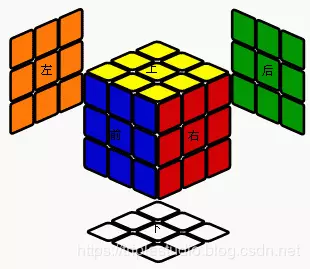
绘制魔方格
一个魔方格也有六个方向,每个方向一个版面。在魔方中,一个魔方格可见的只有 1 至 3 个版面。
为了处理方便,每一个魔方格我们总是从前面来看它,从而上、下、左、右、前、后对于每一个魔方格而言都是确定的位置。
版面的绘制
首先,定义版面(block)的基础样式:
.block {position: absolute;margin: 0 auto;border:solid 2px black;border-radius:3px;/* 宽高包含边框 */box-sizing:border-box;/* 旋转原点 */transform-origin:0 0 0;}
一个版面,默认总是“前面”,我们通过旋转将其旋转到指定的方向,每个方向确定的规则如下:
上:为绕 x 轴逆向 90 度,即 rotateX(-90deg)
下:y 轴的 top属性增加一格后绕 x 轴逆向 90 度
左:绕 y 轴 90 度,即 rotateY(90deg)
右:x 轴的 left 属性增加一格后绕 y 轴 90 度
前:本尊不用动
后:z 轴向后平移一格即可,即 translateZ(size px)
为此,我们通过 javascript 定义一个 Block 类,接收方向、颜色与一格大小作为参数,实现动态绘制版面。
<script>/** 版面 block 类* direct 方向* color 颜色* size 边长大小**/function Block(direct, color, size){this.direct = direct;this.color = color;this.size = size;// 绘制过的 UI 元素对象this.Element = null;// 在父容器中绘制this.DrawIn = function(cubeElement){var e = this.Element || document.createElement('div');e.style.width = this.size + "px";e.style.height = this.size + "px";var top = (this.direct == 'down' ? this.size : 0);var left = (this.direct == 'right' ? this.size : 0);e.style.top = top + "px";e.style.left = left + "px";e.style.backgroundColor = this.color;var rx = (this.direct == 'up' || this.direct == 'down' ? -90 : 0);var ry = (this.direct == 'left' || this.direct == 'right' ? 90 : 0);;var tz = (this.direct == 'back' ? this.size : 0);e.style["transform"] = "rotateX(" + rx + "deg) rotateY(" + ry + "deg) translateZ(-" + tz + "px)";e.className = "block";this.Element = e;cubeElement.appendChild(e);};}function onload(){var blockLeft = new Block('left', 'red', 50);var blockTop = new Block('up', 'yellow', 50);var blockRight = new Block('right', 'green', 50);blockLeft.DrawIn( document.querySelector(".wrap") );blockTop.DrawIn( document.querySelector(".wrap") );blockRight.DrawIn( document.querySelector(".wrap") );}</script>
效果如下:
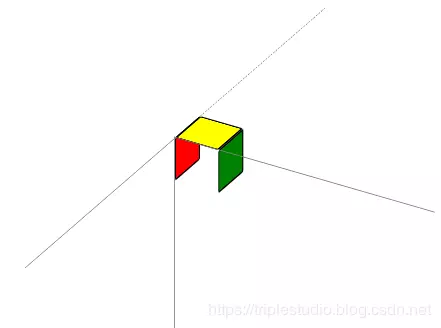
魔方格的绘制
有了版面的绘制,魔方格可以看到是版面的一个集合,我们根据需要组合版面即可。
首先,我们定义一个魔方格的基础样式 cube:
.cube {position: absolute;/* 子元素版面是需要三维空间的 */transform-style: preserve-3d;}
为了动态绘制魔方格,我们定义一个魔方格的 Cube 类,指定大小,以及指明所需要各版面的方向及颜色即可。为了能将魔方格排列成魔方,可以为魔方格设置一个其位于魔方这个三维体的坐标位置,默认坐标总是(0,0,0)。而魔方的三维坐标我们定义如下:
自左向右为 x 坐标,以三阶为例可取值:0,1,2
自上向下为 y 从标,以三阶为例可取值:0,1,2
自前向后为 z 坐标,以三阶为例可取值:0,1,2
/** 魔方格 Cube 类* blockSize 为魔方格的边长代表大小* directColorArray 为指定方向与颜色的数组* 形式为 [direct,color,direct,color,...]* x,y,z 为在魔方中的坐标,未指定时默认为0,0,0**/function Cube(blockSize, directColorArray, x, y, z){this.x = x | 0;this.y = y | 0;this.z = z | 0;this.blockSize = blockSize;this.blocks = [];/* 根据参数建立 Block 对象 */for(var i=0; i < directColorArray.length / 2; i++){this.blocks.push(new Block(directColorArray[ i*2 ], directColorArray[ i*2 + 1 ], this.blockSize));}// 绘制过的 UI 元素对象this.Element = null;// 在父容器中绘制this.DrawIn = function(boxElement, x, y, z){this.x = this.x | x;this.y = this.y | y;this.z = this.z | z;var e = this.Element || document.createElement('div');e.style.width = this.blockSize + "px";e.style.height = this.blockSize + "px";e.style["transform"] = "translate3d(" + (x * this.blockSize) + "px," + (y * this.blockSize) + "px,-" + (z * this.blockSize) + "px) ";e.className = "cube";for(var i=0; i < this.blocks.length; i++) {this.blocks[i].DrawIn(e);}this.Element = e;boxElement.appendChild(e);};}
以下代码,绘制两个魔方格:
function onload(){var cube1 = new Cube(50, ['left', 'red', 'up', 'yellow', 'back', 'green']);var cube2 = new Cube(50, ['right', 'red', 'up', 'yellow', 'back', 'green']);cube1.DrawIn( document.querySelector(".wrap") );cube2.DrawIn( document.querySelector(".wrap"), 2, 0, 0 );}
效果如下:
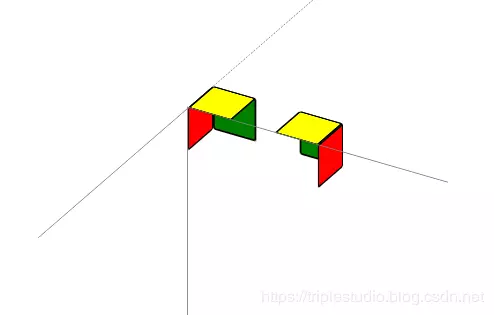
形成魔方
同样,为了包裹起整个魔方,我们定义一个魔方的基础样式,magicBox:
.magicBox {position: absolute;transform-style: preserve-3d;}
接下来,再定义一个 MagicBox 的类,根据魔方初始的摆放格局“上黄,下白,左橙,右红,前蓝,后绿”,我们可以根据指定的维度自动生成其所需要的魔方格,所有的魔方格,均通过平移的方式放置到所属的坐标。
/** 魔方 MagicBox 类* dimension 阶数* blockSize 每小格大小**/function MagicBox(dimension, blockSize){this.dimension = dimension;this.blockSize = blockSize;this.cubes = [];this.MakeDefaultCubes = function(){this.cubes = [];for(var x=0; x < this.dimension; x++){for(var y=0; y < this.dimension; y++){for(var z=0; z < this.dimension; z++){var cube = this.MakeDefaultCube(x, y, z);if(cube){this.cubes.push(cube);}}}}};/* 根据魔方格在阶数中的位置生成魔方格,魔方内部的格子忽略 */this.MakeDefaultCube = function(x, y, z){var max = this.dimension - 1;var dc = [];if(x == 0) dc.push("left", "orange"); else if(x == max) dc.push("right", "red");if(y == 0) dc.push("up", "yellow"); else if(y == max) dc.push("down", "white");if(z == 0) dc.push("front", "blue"); else if(z == max) dc.push("back", "green");if(dc.length == 0) return null;var cube = new Cube(this.blockSize, dc, x, y, z);return cube;}// 构造时自动产生初始魔方格this.MakeDefaultCubes();// 绘制过的 UI 元素对象this.Element = null;// 在父容器中绘制this.DrawIn = function(domElement){var e = this.Element || document.createElement('div');e.style.width = (this.dimension * this.blockSize) + "px";e.style.height = (this.dimension * this.blockSize) + "px";e.className = "magicBox";for(var i=0; i < this.cubes.length; i++) {this.cubes[i].DrawIn(e);}this.Element = e;domElement.appendChild(e);};}
通过以下代码绘制一个三阶魔方:
var magicBox = new MagicBox(3, 50);magicBox.DrawIn( document.querySelector(".wrap") );
效果如下:

附本文完整 HTML 页面
以下为本文完整的代码文档,复制到记事本中,保存为.html即可在谷歌浏览器中运行。
<!DOCTYPE html><html><head><meta charset="utf-8" /><title>CSS3 魔方</title><!-- 样式部分全写这里 --><style>.wrap {transform-style: preserve-3d;width: 300px; height: 300px;position: relative; /* 定位起点元素 */border-top:solid 1px gray; /* x 轴 */border-left:solid 1px gray; /* y 轴 *//* 倾斜一点方能见立体效果 */transform: rotateX(-30deg) rotateY(-30deg);}/* z 轴正方向 */.zaxis_p {position:absolute;width : 300px;height:1px;border-top:solid 1px gray;/* xy面上,90度立起来就是 z */transform: rotateY(-90deg);/* 立起来的旋转点 */transform-origin:0 0 0;}/* z 轴负方向 */.zaxis_n {position:absolute;width : 300px;height:1px;border-top:dashed 1px gray; /*(虚线)*/transform: rotateY(90deg);transform-origin:0 0 0;}.block {position: absolute;margin: 0 auto;border:solid 2px black;border-radius:3px;/* 宽高包含边框 */box-sizing:border-box;transform-origin:0 0 0;}.cube {position: absolute;/* 子元素版面是需要三维空间的 */transform-style: preserve-3d;}.magicBox {position: absolute;transform-style: preserve-3d;}</style><script>/** 版面 block 类* direct 方向* color 颜色* size 边长大小**/function Block(direct, color, size){this.direct = direct;this.color = color;this.size = size;// 绘制过的 UI 元素对象this.Element = null;// 在父容器中绘制this.DrawIn = function(cubeElement){var e = this.Element || document.createElement('div');e.style.width = this.size + "px";e.style.height = this.size + "px";var top = (this.direct == 'down' ? this.size : 0);var left = (this.direct == 'right' ? this.size : 0);e.style.top = top + "px";e.style.left = left + "px";e.style.backgroundColor = this.color;var rx = (this.direct == 'up' || this.direct == 'down' ? -90 : 0);var ry = (this.direct == 'left' || this.direct == 'right' ? 90 : 0);;var tz = (this.direct == 'back' ? this.size : 0);e.style["transform"] = "rotateX(" + rx + "deg) rotateY(" + ry + "deg) translateZ(-" + tz + "px)";e.className = "block";this.Element = e;cubeElement.appendChild(e);};}/** 魔方格 Cube 类* blockSize 为魔方格的边长代表大小* directColorArray 为指定方向与颜色的数组* 形式为 [direct,color,direct,color,...]* x,y,z 为在魔方中的坐标,未指定时默认为0,0,0**/function Cube(blockSize, directColorArray, x, y, z){this.x = x | 0;this.y = y | 0;this.z = z | 0;this.blockSize = blockSize;this.blocks = [];/* 根据参数建立 Block 对象 */for(var i=0; i < directColorArray.length / 2; i++){this.blocks.push(new Block(directColorArray[ i*2 ], directColorArray[ i*2 + 1 ], this.blockSize));}// 绘制过的 UI 元素对象this.Element = null;// 在父容器中绘制this.DrawIn = function(boxElement, x, y, z){this.x = x | this.x;this.y = y | this.y;this.z = z | this.z;var e = this.Element || document.createElement('div');e.style.width = this.blockSize + "px";e.style.height = this.blockSize + "px";e.style["transform"] = "translate3d(" + (this.x * this.blockSize) + "px," + (this.y * this.blockSize) + "px,-" + (this.z * this.blockSize) + "px) ";e.className = "cube";for(var i=0; i < this.blocks.length; i++) {this.blocks[i].DrawIn(e);}this.Element = e;boxElement.appendChild(e);};}/** 魔方 MagicBox 类* dimension 阶数* blockSize 每小格大小**/function MagicBox(dimension, blockSize){this.dimension = dimension;this.blockSize = blockSize;this.cubes = [];this.MakeDefaultCubes = function(){this.cubes = [];for(var x=0; x < this.dimension; x++){for(var y=0; y < this.dimension; y++){for(var z=0; z < this.dimension; z++){var cube = this.MakeDefaultCube(x, y, z);if(cube){this.cubes.push(cube);}}}}};/* 根据魔方格在阶数中的位置生成魔方格,魔方内部的格子忽略 */this.MakeDefaultCube = function(x, y, z){var max = this.dimension - 1;var dc = [];if(x == 0) dc.push("left", "orange"); else if(x == max) dc.push("right", "red");if(y == 0) dc.push("up", "yellow"); else if(y == max) dc.push("down", "white");if(z == 0) dc.push("front", "blue"); else if(z == max) dc.push("back", "green");if(dc.length == 0) return null;var cube = new Cube(this.blockSize, dc, x, y, z);return cube;}// 构造时自动产生初始魔方格this.MakeDefaultCubes();// 绘制过的 UI 元素对象this.Element = null;// 在父容器中绘制this.DrawIn = function(domElement){var e = this.Element || document.createElement('div');e.style.width = (this.dimension * this.blockSize) + "px";e.style.height = (this.dimension * this.blockSize) + "px";e.className = "magicBox";for(var i=0; i < this.cubes.length; i++) {this.cubes[i].DrawIn(e);}this.Element = e;domElement.appendChild(e);};}function onload(){/* 版面绘制示例var blockLeft = new Block('left', 'red', 50);var blockTop = new Block('up', 'yellow', 50);var blockRight = new Block('right', 'green', 50);blockLeft.DrawIn( document.querySelector(".wrap") );blockTop.DrawIn( document.querySelector(".wrap") );blockRight.DrawIn( document.querySelector(".wrap") );*//* 魔方格绘制示例var cube1 = new Cube(50, ['left', 'red', 'up', 'yellow', 'back', 'green']);var cube2 = new Cube(50, ['right', 'red', 'up', 'yellow', 'back', 'green']);cube1.DrawIn( document.querySelector(".wrap") );cube2.DrawIn( document.querySelector(".wrap"), 2, 0, 0 );*///* 魔方绘制示例var magicBox = new MagicBox(3, 50);magicBox.DrawIn( document.querySelector(".wrap") );//*/}</script></head><body style="padding:300px;" onload="onload()"><div class="wrap"><div class="zaxis_p"></div><div class="zaxis_n"></div></div></body></html>
关注微信公众号“时间维度”,让我们走过一段时空交织的时光。
CSS3 制作魔方 - 形成魔方的更多相关文章
- CSS3 制作魔方 - 玩转魔方
在上一篇<CSS3 制作魔方 - 形成魔方>中介绍了一个完整魔方的绘制实现,本文将介绍魔方的玩转,支持上下左右每一层独立地旋转.先来一睹玩转的风采. 1.一个问题 由于魔方格的位置与转动的 ...
- css3可拖动的魔方3d
css3可拖动的魔方3d 主要用到知识点: css3 3d转换 原生js鼠标拖动事件 display:grid 布局 实现的功能 3d魔方 可点击,可拖动 直接看效果 html: <div cl ...
- 图解CSS3制作圆环形进度条的实例教程
圆环形进度条制作的基本思想还是画出基本的弧线图形,然后CSS3中我们可以控制其旋转来串联基本图形,制造出部分消失的效果,下面就来带大家学习图解CSS3制作圆环形进度条的实例教程 首先,当有人说你能不能 ...
- css3制作旋转动画
现在的css3真是强大,之前很多动画都是用jq来实现,但是css3制作的动画要比jq实现起来简单很多,今天呢,我自己也写了一个css旋转动画和大家分享.效果如下面的图片 思路:1.制作之前呢,我们先来 ...
- 详解用CSS3制作圆形滚动进度条动画效果
主 题 今天手把手教大家用CSS3制作圆形滚动进度条动画,想不会都难!那么,到底是什么东东呢?先不急,之前我分享了一个css实现进度条效果的博客<CSS实现进度条和订单进度条>,但是呢, ...
- CSS3制作心形头像
1.功能需求: 最近有一个基于微信开发的Mobile Web项目,是一个活动页面.功能需求:用户使用微信扫描二维码,然后授权使用微信登录,然后读取用户的昵称和头像,然后显示在一个饼图上面.头像需要有一 ...
- 使用 jQuery 和 CSS3 制作滑动导航菜单
这个下拉菜单可以让你的网站非常优雅,滑动框导航效果令人印象深刻.此外,子菜单框也可以与此集成起来以使其更具吸引力.导航是网站成功的关键之一,有吸引力的导航能够引导用户浏览网站中的更多内容. 效果演示 ...
- 使用 jQuery & CSS3 制作美丽的照片画廊
在本教程中,我们将创建一个很好看的照片画廊效果.我们的想法是,以显示专辑作为一个滑块,而当这张专辑被选中,我们将使用一个美丽的照片堆栈展示专辑的图像.在照片堆栈视图,我们可以通过将最上面的图像移动到所 ...
- 网页特效:用CSS3制作3D图片立方体旋转特效
<!DOCTYPE html> <html> <head> <meta charset="utf-8" /> <title&g ...
- BonBon - 使用 CSS3 制作甜美的糖果按钮
BonBon 是一组使用 CSS3 制作的甜美的糖果按钮样式.在过去,我们都是使用图片或者 JavaScript 来实现漂亮的按钮效果,随着越来越多的浏览器对 CSS3 的支持和完善,使用 CSS3 ...
随机推荐
- oracle死锁的检测查询及处理
-- 死锁查询语句 SELECT bs.username "Blocking User", bs.username "DB User", ws.username ...
- EasyDarwin开源流媒体服务器实现RTSP直播同步输出MP4、RTMP、HLS的方案思路
背景 近期跟开源团队商量,想在EasyDarwin上继续做一些功能扩展,目前EasyDarwin开源流媒体服务器只能够实现高效的RTSP推流直播转发/分发功能,输入与输出都是RTSP/RTP流,不能够 ...
- EasyDarwin开源流媒体云平台之云台ptz控制设计与实现
本文转自EasyDarwin开源团队成员Alex的博客:http://blog.csdn.net/cai6811376/article/details/51912692 近日,EasyDarwin云平 ...
- vmware安装操作系统
安装的时候,直接选择“从光盘或者映像安装”就可以了,很方便的.不需要再去从u盘什么的安装了.
- 虚拟化(四):vsphere高可用功能前提-共享存储搭建(使用微软提供的iscsi software target,也可以使用免费开源的openfiler)
虚拟化(一):虚拟化及vmware产品介绍 虚拟化(二):虚拟化及vmware workstation产品使用 虚拟化(三):vsphere套件的安装注意及使用 虚拟化(四):vsphere高可用功能 ...
- 初学php html javascript后小总结
版权声明:本文为博主原创文章,未经博主同意不得转载. https://blog.csdn.net/c3568/article/details/30474015 转载请注明出处:http://blog. ...
- office web apps的搭建部署(1)(写于2017.12.27)
因为业务方面的需求,项目要求搭建office-web-apps这个玩意儿,做一个在线预览编辑的功能,为了方便,我下面都用OWA代替这个服务. 首先说一下什么是office-web-apps-serve ...
- RobotFramework教程使用笔记——RobotFramework的安装配置
(一) Python的安装和pip配置 首先,从Python的官方网站 www.python.org http://www.python.org/ftp/python 然后,运行下载的MSI安装包, ...
- win8.1 保护眼睛的颜色设置
reg add "HKEY_CURRENT_USER\Control Panel\Appearance\New Schemes\Current Settings SaveAll\Sizes\ ...
- get_extension_funcs 返回某个模块下的所有函数
array get_extension_funcs ( string $module_name ) (参数必选) 该函数根据 module_name 返回模块内定义的所有函数的 ...
